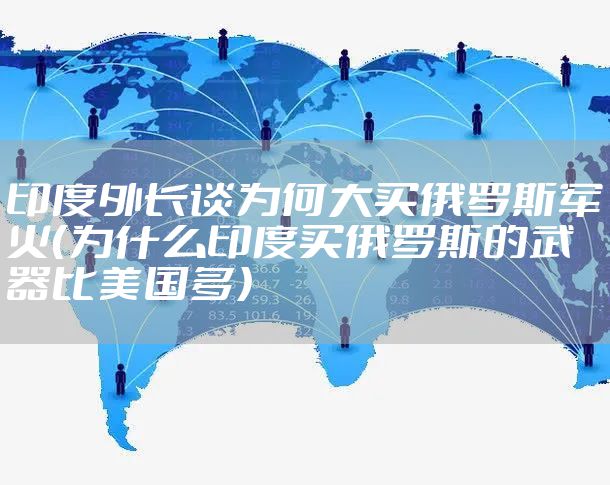无线 *** 是非常重要的设备。通过无线 *** ,一些工作可以在手机和电脑上完成。那么在日常生活中,连接了无线 *** 却上不了网怎么办?小编为大家解答。

注:以下方法适用于电脑驱动正常的用户。
IP设置正常,不能上网。
IP地址在生活中不常用。小编将首先向您展示如何检查IP地址。
1.同时按下键盘上的win和R,进入control,打开控制面板。
2.点按“ *** 和互联网”,点按“ *** 和共享中心”,然后点按左侧的“更改适配器设置”。
3.右键单击无线局域网并选择属性。在下面的面板中,找到Internet协议版本,然后单击属性查看计算机IP。
如果无线连接上的IP设置正常,但还是无法上网,可能是无线路由器连接的 *** 有问题,连接路由器的 *** 即可解决。
无线连接正常,无法访问互联网。
无线连接上有一个感叹号。一般是ip地址有问题,有可能是ip地址受限。你可以打开一个互联网ip,然后修改ip就可以上网了。
无线连接上有感叹号,不能上网。
方法1:设置IP地址
1.右键单击右下角的无线 *** 图标进入 *** 和共享中心。
2.双击属性面板中的internet协议版本4(TCP/IPV4 ),然后单击左下角的属性。
3.设置DNS和IP地址,然后保存。
方法2:卸载驱动程序
1.右键单击右下角的无线 *** 图标进入 *** 和共享中心。
2.单击左下角的属性,然后单击属性面板中的配置。
3.点击左下角的卸载设备,win10重启时会重新安装设备。重新启动后,您可以连接到 *** 。
系统升级后不能上网。
1.同时按win和R,打开运行窗口,输入cmd
2.将输入法切换到英文输入法,输入netsh winsock reset,按键盘上的回车键确认。
3.加载后,重新启动计算机。
4.右键单击右下角的无线 *** 图标,然后单击 *** 共享中心左侧的更改适配器设置。
5.找到连接的无线 *** 后,右键单击图标进入属性面板。
6.在下面的项目中找到internet版本协议4,然后单击安装。
7.在 *** 功能中选择协议,添加并保存设置。
Win7系统不能上网
如果遇到 *** 故障,重启路由器后无法解决。首先,您需要检查网线和 *** 服务是否有问题。然后按照以下步骤更改设置。
1.打开控制面板,单击 *** 和共享中心,然后更改适配器设置。
2.右键单击本地连接,选择禁用,然后右键单击打开。
即使连接了无线 *** 也无法上网,该怎么办?针对这个问题,本文为电脑驱动正常的用户提供了几种方法,也为win7和win10系统的用户提供了一些解决方案,希望对你有所帮助。
本文地址:百科常识频道 https://www.neebe.cn/changshi/942757.html,易企推百科一个免费的知识分享平台,本站部分文章来网络分享,本着互联网分享的精神,如有涉及到您的权益,请联系我们删除,谢谢!



 相关阅读
相关阅读